Панель управления SolidCP поддерживает подключение сертификатов свободного центра сертификации LetsEncrypt в один клик.
Чтобы установить бесплатный сертификат SSL, сделайте следующее:
1. Перейдите в раздел "Web sites"
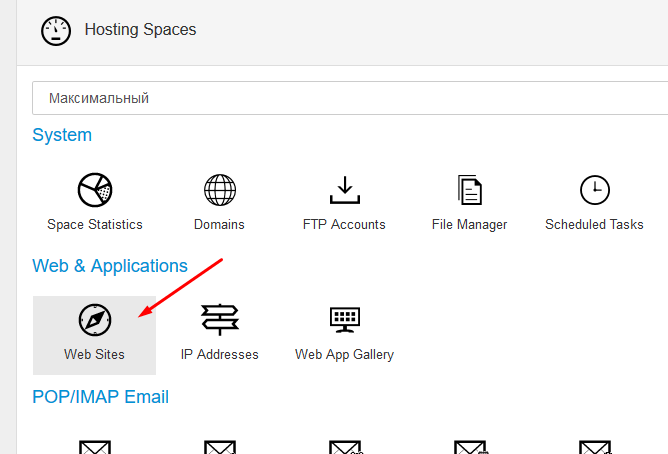
2. Откройте свойства веб-сайта
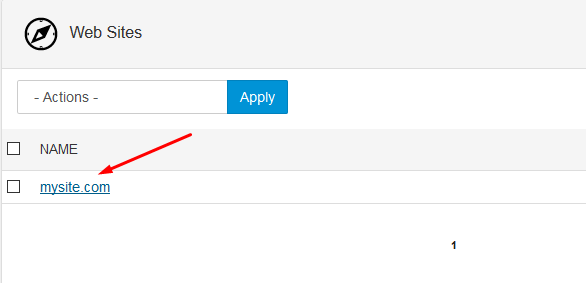
3. Перейдите во вкладку SSL
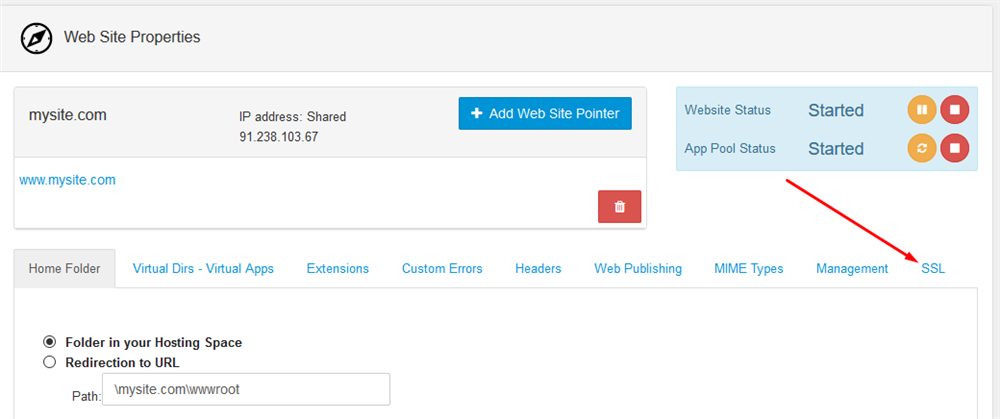
4. Нажмите кнопку "Install Certificate"
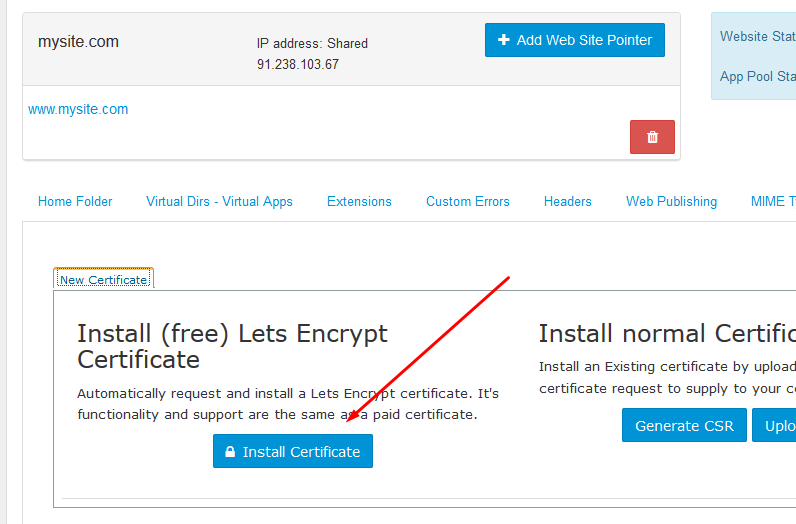
Если процедура подключения пройдет нормально, то будет выдано сообщение, которое выглядит вот так:
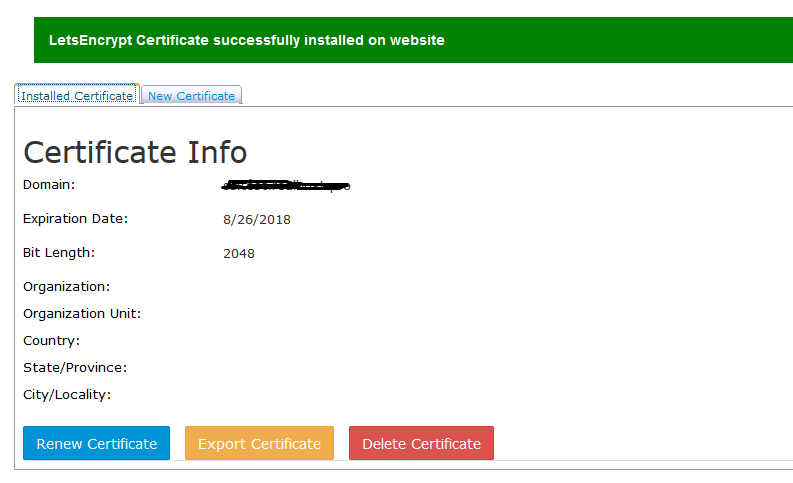
!!! ВНИМАНИЕ !!!
Для корректной автоматической установки SSL сертификата LetsEncrypt ОБЯЗАТЕЛЬНО нужно правильное разрешение имени домена для сайта и всех его псевдонимов. Например, домены mysite.com и www.mysite.com должны разрешаться в IP адрес хостинга - 91.238.103.67
Как правильно настроить псеводнимы (alias) для сайта можно прочитать в статье Как добавить псевдоним для веб-сайта?


